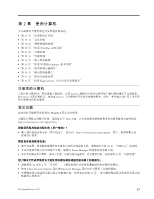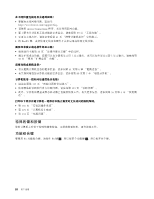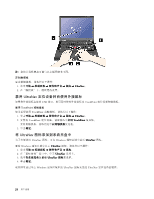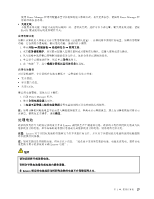Lenovo ThinkPad T430s (Simplified Chinese) User Guide - Page 38
使用 UltraNav 定位设备
 |
View all Lenovo ThinkPad T430s manuals
Add to My Manuals
Save this manual to your list of manuals |
Page 38 highlights
使用 UltraNav UltraNav UltraNav TrackPoint TrackPoint TrackPoint TrackPoint TrackPoint TrackPoint TrackPoint TrackPoint TrackPoint UltraNav UltraNav UltraNav 更改 UltraNav Windows UltraNav UltraNav Windows UltraNav 24 页 "将 UltraNav 使用 TrackPoint TrackPoint 1 5 4 2 TrackPoint 中键 3 Web TrackPoint 1 22

使用 UltraNav 定位设备
您的计算机可能带有 UltraNav 定位设备。UltraNav 定位设备由 TrackPoint 定位设备和触摸板两部分组成,
其中每个部分本身都是具有基本功能和扩展功能的定位设备。可通过选择喜好的设置来配置这两个设备。
•
将 TrackPoint
TrackPoint
TrackPoint 定位设备和触摸板都设置为定位设备。
通过此设置,可以使用 TrackPoint 定位设备和触摸板的所有基本功能和扩展功能。
•
将 TrackPoint
TrackPoint
TrackPoint 定位设备设置为主定位设备,而触摸板仅用于扩展功能。
通过此设置,可以使用 TrackPoint 定位设备的所有基本功能和扩展功能,而触摸板的使用仅限于滚动、轻
击区域和慢速移动指针功能。
•
将触摸板设置为主定位设备,而 TrackPoint
TrackPoint
TrackPoint 定位设备仅用于扩展功能。
选择该设置,可以使用触摸板的所有基本功能和扩展功能,而 TrackPoint 的功能仅限于滚动和“放大镜”
功能。
•
将 TrackPoint
TrackPoint
TrackPoint 定位设备设置为主定位设备,而禁用触摸板。
•
将触摸板设置为主定位设备,而禁用 TrackPoint
TrackPoint
TrackPoint 定位设备。
更改 UltraNav 定位设备设置
在“鼠标属性”窗口的 UltraNav
UltraNav
UltraNav 选项卡中,可通过单击开始
➙
控制面板
➙
硬件和声音
➙
鼠标
➙
UltraNav
UltraNav
UltraNav
更改 UltraNav 定位设备设置。
通过单击 Windows 通知区域中的 UltraNav
UltraNav
UltraNav 图标也可更改 UltraNav 定位设备设置。要在 Windows 通知区域中
显示 UltraNav
UltraNav
UltraNav 图标,请参阅第 24 页 “将 UltraNav 图标添加到系统托盘中”。
使用 TrackPoint 定位设备
TrackPoint 定位设备由键盘上的一个指点杆
1
和键盘底部的三个点击键组成。要在屏幕上移动指针
5
,请
在指点杆的防滑小红帽上以平行于键盘的任何方向施加压力;指点杆本身不移动。指针移动的速度取决于您
给指点杆施加的压力。左点击键
4
和右点击键
2
的功能与传统鼠标上的左右鼠标按键相对应。TrackPoint
中键
3
(称为滚动条)使您能够以任何方向滚动 Web 页面或文档而无需使用窗口边上的图形滚动条。
注:您的计算机键盘可能与以上插图略有不同。
如果您不熟悉 TrackPoint 定位设备,则以下说明将帮助您入门:
1. 将手保持打字的姿势,然后用食指或中指向希望指针移动的方向轻按指点杆。
22
22
22
用户指南